Usar o analisador de log personalizado
O Defender para Aplicativos de Nuvem permite configurar um analisador personalizado para corresponder e processar o formato dos seus logs, de modo que possam ser usados para o Cloud Discovery. Normalmente, você usaria um analisador personalizado se o firewall ou o dispositivo não fosse explicitamente compatível com o Defender para Aplicativos de Nuvem. Pode ser um analisador de CSV ou um analisador de valor de chave personalizado.
O analisador personalizado permite que você use os logs de firewalls sem suporte seguindo esse processo.
Para configurar um analisador personalizado:
No Portal do Microsoft Defender, em Aplicativos de Nuvem, selecione Ações de Cloud Discovery>Criar relatório de instantâneo do Cloud>Discovery. Por exemplo:

Insira um Nome do relatório e uma Descrição
Em Origem, role até o fim e selecione Formato de log personalizado.... Por exemplo:
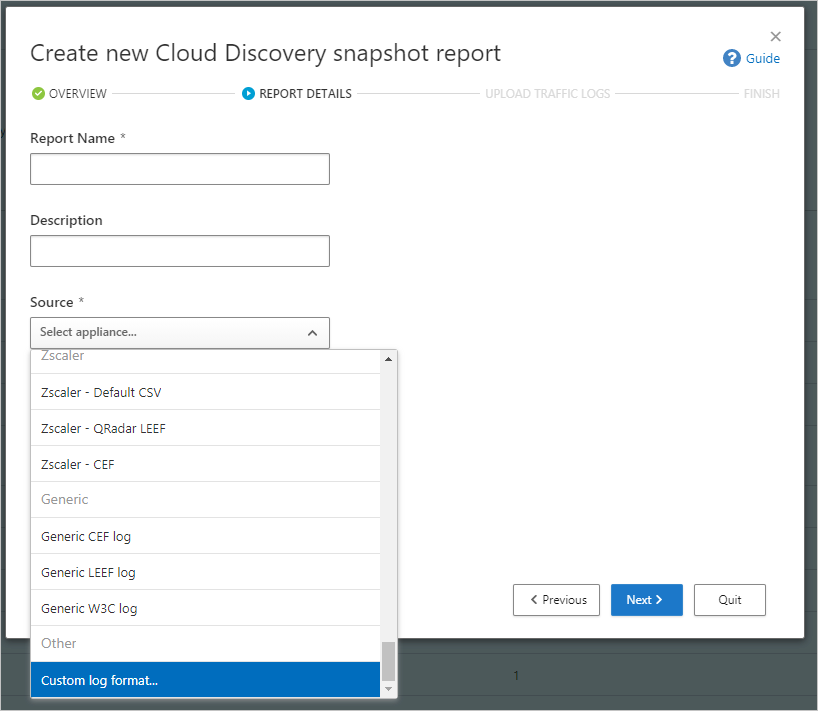
Colete os logs do firewall e do proxy por meio dos quais os usuários da sua organização acessam a Internet. Certifique-se de coletar logs durante os horários de pico de tráfego que são representativos de todas as atividades do usuário em sua organização.
Abra os logs que você deseja processar em um editor de texto. Revise seu formato, certificando-se de que os nomes das colunas no log correspondam aos campos na caixa de diálogo Formato de log personalizado.
Os campos obrigatórios são marcados na caixa de diálogo Formato de log personalizado com um asterisco (*) e devem estar presentes nos logs na mesma sequência apresentada na caixa de diálogo Formato de log personalizado. Os logs serão processados somente se os campos obrigatórios forem encontrados no log. Os campos extras, que não são usados pelo Defender for Cloud Apps, são descartados.
Na caixa de diálogo Formato de log personalizado, preencha os campos com base em seus dados para delinear quais colunas nos dados se correlacionam com campos específicos no Defender for Cloud Apps. Será necessário modificar os nomes de coluna em seu arquivo de log para correlacionar corretamente.
Observação
Os campos diferenciam maiúsculas de minúsculas. Soletre e digite os nomes das colunas de forma idêntica no Defender para Aplicativos de Nuvem e no arquivo de registro. Além disso, certifique-se de que o formato de data escolhido seja idêntico.
Por exemplo, as imagens a seguir mostram um arquivo de log de exemplo aberto em um editor de texto e a caixa de diálogo Formato de log personalizado correspondente, preenchida.
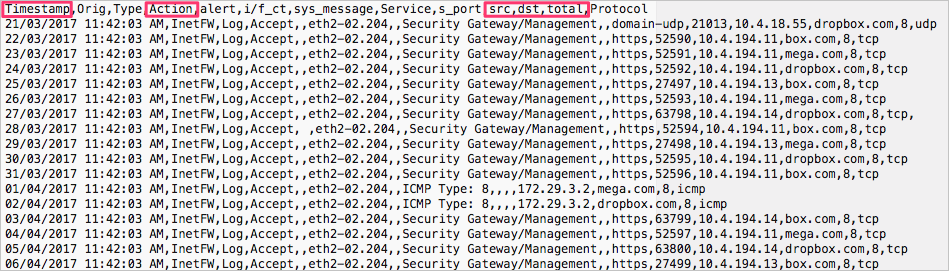

Selecione Salvar. O formato de log personalizado configurado por você será salvo como o analisador personalizada padrão. Você pode editá-lo a qualquer momento selecionando Editar.
Em Carregar logs de tráfego, selecione o arquivo de log que você modificou e selecione Carregar logs para carregá-lo. Você pode carregar 20 arquivos por vez. Também há suporte para arquivos comprimidos e compactados.
Após a conclusão do carregamento, uma mensagem de status é exibida no canto superior direito da tela, informando que o registro foi carregado com êxito.
Levará algum tempo para que seus logs sejam analisados e analisados. Um banner de notificação é exibido na barra de status na parte superior da guia Cloud Discovery > Dashboard , mostrando o status de processamento dos arquivos de log. Por exemplo:

Quando o processamento dos arquivos de log estiver concluído, você receberá um e-mail para notificá-lo de que foi concluído.
Exiba o relatório selecionando o link na barra de status ou selecione Configurações>Cloud Apps>Cloud Discovery>Snapshot reports. Selecione o relatório de instantâneo para abri-lo. Por exemplo:
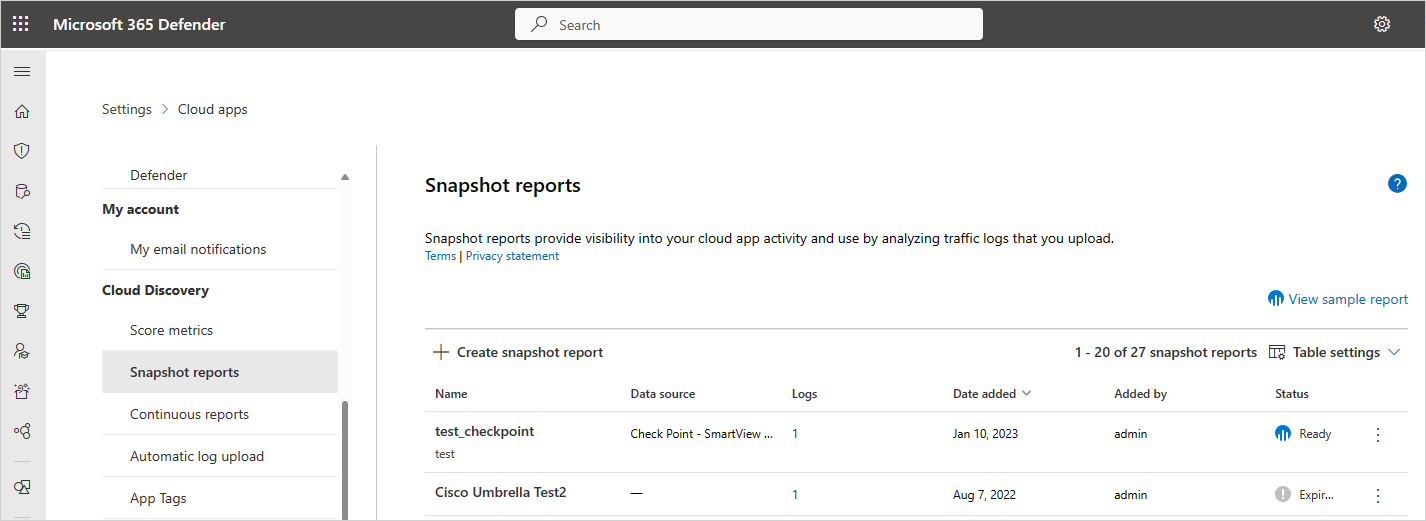
Próximas etapas
Se encontrar algum problema, estamos aqui para ajudar. Para obter ajuda ou suporte para o problema do seu produto, abra um tíquete de suporte.